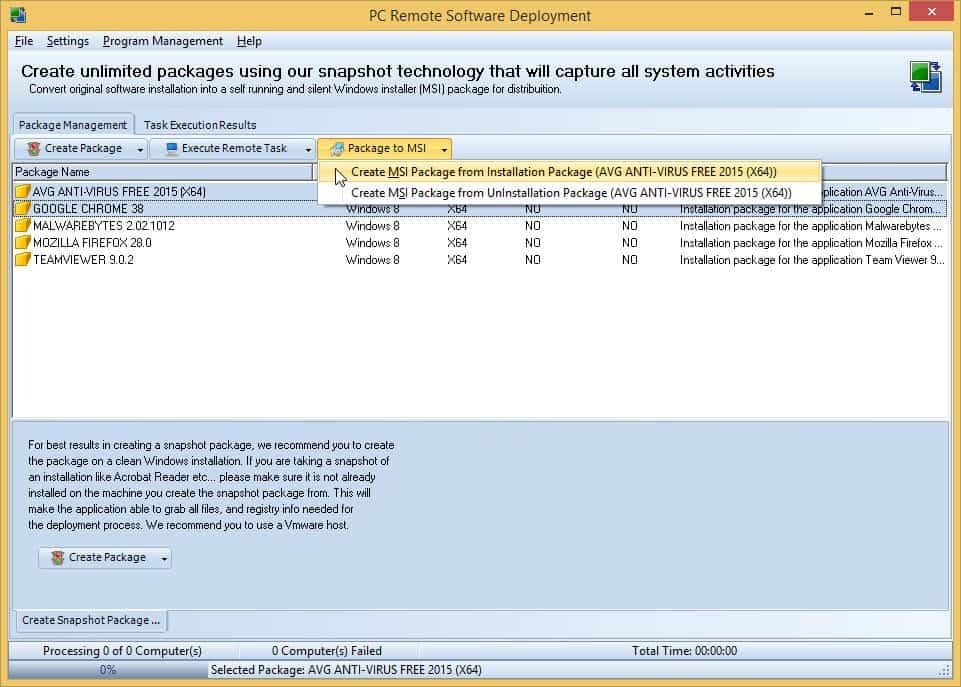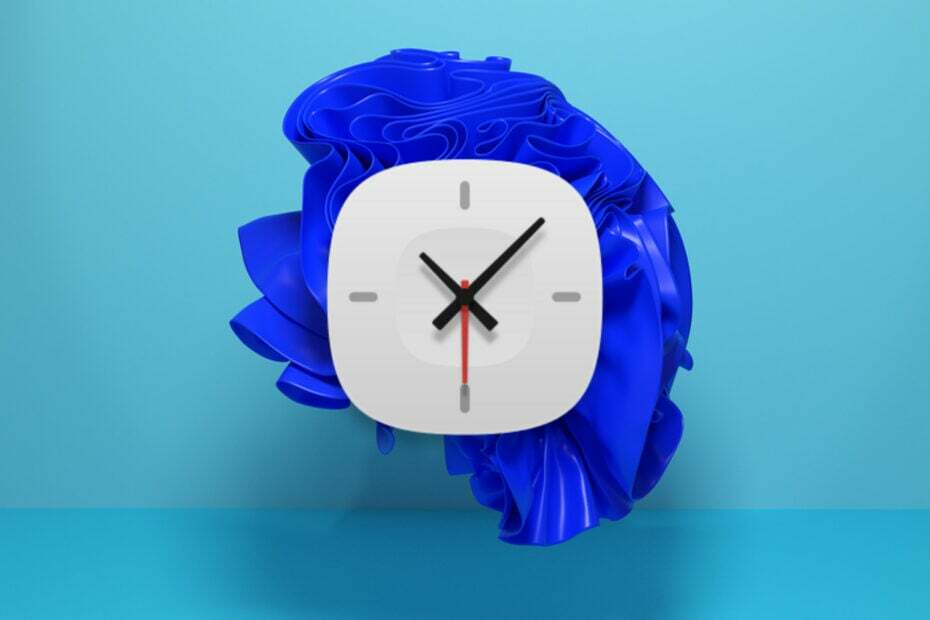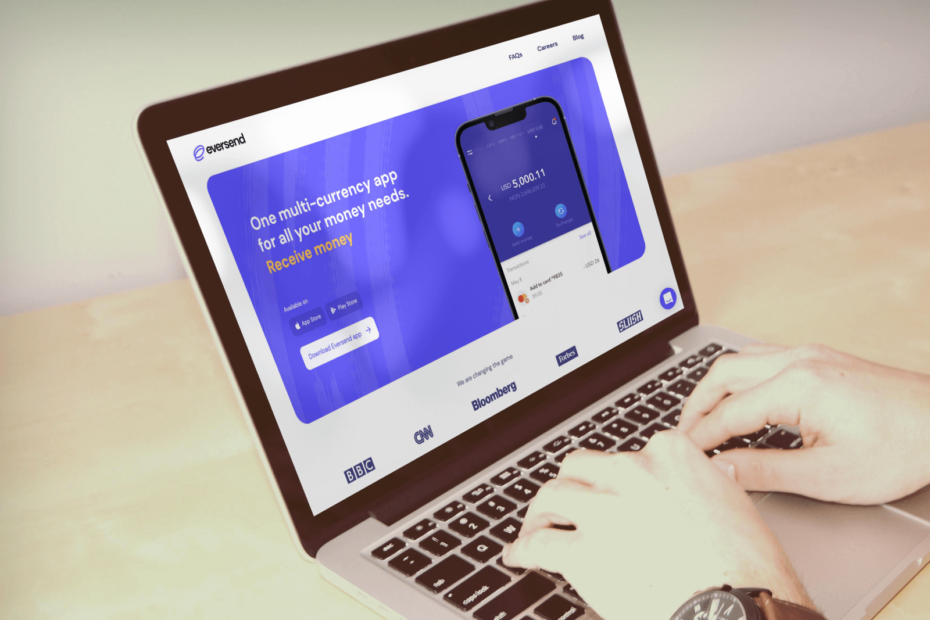- क्या आप अपने विंडोज पीसी पर एचपी ड्राइवर त्रुटि 9996 को हल करने के लिए कुछ कुशल युक्तियों की तलाश कर रहे हैं?
- इस मामले में, आपको पुराने ड्राइवरों को पुनर्स्थापित करना होगा या यह सुनिश्चित करना होगा कि कंप्यूटर सिस्टम आवश्यकताओं को पूरा करता है।
- चूंकि आप हमेशा सर्वश्रेष्ठ चाहते हैं, इसलिए इन्हें देखने में संकोच न करें महान एचपी मॉनिटर आप खरीद सकते हैं.
- हमारे आने के लिए अपना समय निकालें विंडोज 10 एरर्स हब लागू करने के लिए और भी अनूठे समाधान खोजने के लिए।

- DriverFix को अभी फ्री में डाउनलोड करें (सुरक्षित डाउनलोड)
- प्रोग्राम लॉन्च करें और दबाएं स्कैन आइकन
- स्कैन समाप्त होने तक प्रतीक्षा करें और आवश्यक ड्राइवरों को स्थापित करना शुरू करें
- DriverFix को सफलतापूर्वक डाउनलोड कर लिया गया है 0 इस महीने पाठकों।
अगर से कोई अपडेट हिमाचल प्रदेश
आपके विंडोज 10 कंप्यूटर पर स्थापित नहीं किया जा सकता है, आपको सिस्टम त्रुटि 9996 प्राप्त होने की सबसे अधिक संभावना है।यह अलर्ट डिफ़ॉल्ट रूप से प्रदर्शित होता है और अद्यतन प्रक्रिया के दौरान हुई एक सामान्य समस्या को इंगित करता है।
तो, केवल इसी के आधार पर त्रुटि वास्तविक समस्या को अलग करने और सही समस्या निवारण समाधान खोजने के लिए कोड काफी जटिल है।
इसलिए हम आपकी सहायता के लिए यहां हैं। इस लेख में, हम उन सर्वोत्तम तरीकों को खोजने का प्रयास करेंगे जिनका उपयोग आप एचपी को संबोधित करने के लिए कर सकते हैं चालक त्रुटि 9996 मुद्दा।
मैं विंडोज 10 पर HP ड्राइवर त्रुटि 9996 को कैसे ठीक कर सकता हूं?
- अपने कंप्यूटर पर ड्राइवर अपडेट करें
- सुनिश्चित करें कि आपके कंप्यूटर पर सही सॉफ़्टवेयर स्थापित है
- आपका कंप्यूटर कुछ सिस्टम आवश्यकताओं को पूरा नहीं कर सकता है
- पुराने ड्राइवरों को अनइंस्टॉल और रीइंस्टॉल करें
- विंडोज 10 सिस्टम अपडेट लागू करें जो आपकी स्वीकृति की प्रतीक्षा कर रहे हों
- हाल ही में स्थापित विंडोज 10 सिस्टम अपडेट को हटा दें
1. अपने कंप्यूटर पर ड्राइवर अपडेट करें
- अपने कंप्यूटर पर पर राइट-क्लिक करें शुरू चिह्न।
- दिखाई देने वाली सूची में से, पर क्लिक करें डिवाइस मैनेजर प्रवेश।

- डिवाइस मैनेजर विंडो में उस ड्राइवर को ढूंढें जिसे अपडेट किया जाना चाहिए।
- इस ड्राइवर पर राइट-क्लिक करें और चुनें अपडेट करें.
- फ्लैशिंग प्रक्रिया स्वचालित रूप से पूरी होने तक प्रतीक्षा करें और जब हो जाए तो अपने पीसी को रीबूट करें।
यदि आपको अद्यतन स्थापित करने का प्रयास करते समय एचपी त्रुटि कोड 9996 मिल रहा है, तो यह संभवतः एक निश्चित एचपी ड्राइवर से संबंधित है।
इसलिए, आपको अपने पर चलने वाले सभी ड्राइवरों को अपडेट करना चाहिए संगणक. इस प्रक्रिया को उपरोक्त चरणों की सहायता से पूरा किया जा सकता है, फिर भी यह एकमात्र तरीका नहीं है।
यदि यह आपके लिए थोड़ा मुश्किल लगता है, तो DriverFix को स्थापित करने में संकोच न करें और इसे इस कार्य को संभालने दें। यह टूल आपके ड्राइवरों को स्वचालित रूप से अपडेट रखने के लिए जाना जाता है।

प्रतिदिन एक विशाल डेटाबेस अपडेट किया जाता है, यह उल्लेख नहीं करने के लिए कि यह फ़ाइल हानि को रोकेगा और आपके पीसी को स्थायी क्षति से बचाएगा।

ड्राइवर फिक्स
आपकी HP ड्राइवर त्रुटि 9996 ड्राइवर से संबंधित हो सकती है। DriverFix इंस्टॉल करें और इससे हमेशा के लिए छुटकारा पाएं!
यहाँ डाउनलोड करें
2. सुनिश्चित करें कि आपके कंप्यूटर पर सही सॉफ़्टवेयर स्थापित है

यदि आपके विंडोज 10 मशीन पर कुछ हार्डवेयर या सॉफ़्टवेयर सेट नहीं किया गया है, तो अपडेट इंस्टॉल होने के दौरान आपको HP ड्राइवर त्रुटि 9996 प्राप्त हो सकती है।
उदाहरण के लिए, यदि Microsoft .NET अनुपलब्ध है, तो आपको 9996 त्रुटि कोड प्राप्त होगा।
ऐसा ही होगा यदि एक गैर-एचपी का उपयोग करने वाले सिस्टम पर एचपी कीबोर्ड के लिए एक अपडेट शुरू किया जाएगा कीबोर्ड (आपने मूल एचपी कीबोर्ड - या किसी अन्य एचपी निर्मित हार्डवेयर घटक को बदल दिया है - a. के साथ) एक नया)।
इस प्रकार, आपको पहले यह सत्यापित करना चाहिए कि वास्तविक एचपी अपडेट के लिए आवश्यक प्रोग्राम आपके कंप्यूटर पर स्थापित हैं या नहीं।
इसके अलावा, यदि कोई हार्डवेयर घटक गायब है, तो सबसे अधिक संभावना है कि आपको विशेष अपडेट पैकेज स्थापित नहीं करना पड़ेगा।
संभावित त्रुटियों का पता लगाने के लिए सिस्टम स्कैन चलाएँ

डाउनलोड रेस्टोरो
पीसी मरम्मत उपकरण

क्लिक स्कैन शुरू करें विंडोज मुद्दों को खोजने के लिए।

क्लिक सभी की मरम्मत पेटेंट प्रौद्योगिकियों के साथ मुद्दों को ठीक करने के लिए।
सुरक्षा समस्याओं और मंदी का कारण बनने वाली त्रुटियों का पता लगाने के लिए रेस्टोरो मरम्मत उपकरण के साथ एक पीसी स्कैन चलाएं। स्कैन पूरा होने के बाद, मरम्मत प्रक्रिया क्षतिग्रस्त फाइलों को ताजा विंडोज फाइलों और घटकों के साथ बदल देगी।
यह एक ऐसी स्थिति है जिसके दौरान HP ड्राइवर त्रुटि 9996 समस्या वास्तव में एक वास्तविक समस्या नहीं है - आपके कंप्यूटर पर अपडेट की आवश्यकता नहीं है।
3. आपका कंप्यूटर कुछ सिस्टम आवश्यकताओं को पूरा नहीं कर सकता है

यदि आपके कंप्यूटर में मेमोरी कम चल रही है, तो वही त्रुटि कोड हो सकता है - उदाहरण के लिए, यदि अपडेट का आकार 2 जीबी है लेकिन आपके कंप्यूटर पर आपके पास केवल 1 जीबी खाली डिस्क स्थान है।
इसलिए, इस बिंदु पर, आपको यह सुनिश्चित करने की आवश्यकता है कि ये सिस्टम आवश्यकताएँ आपके द्वारा HTC ड्राइवर त्रुटि 9996 का अनुभव करने का कारण नहीं हैं।
ध्यान दें कि सिस्टम आवश्यकताओं में सॉफ़्टवेयर पहलू शामिल हो सकते हैं जैसे किसी निश्चित प्रोग्राम का नवीनतम संस्करण।
उदाहरण के लिए, यदि Microsoft .Net v2.0 की आवश्यकता है लेकिन आपका PC Microsoft .Net v1.0 पर चल रहा है।
हार्ड डिस्क स्थान खाली करने के सर्वोत्तम तरीकों की तलाश है? उन सभी को खोजने के लिए हम पर भरोसा करें।
4. पुराने ड्राइवरों को अनइंस्टॉल और रीइंस्टॉल करें

- पहुंच डिवाइस मैनेजर जैसा कि ऊपर बताया गया है।
- फिर, उस ड्राइवर को ढूंढें जिसे अद्यतन किया जाना चाहिए।
- इस ड्राइवर पर राइट-क्लिक करें और अपडेट के बजाय चुनें स्थापना रद्द करें.
- फिर, अपनी निर्माता वेबसाइट पर पहुंचें और ड्राइवर पैकेज डाउनलोड करें।
- निष्पादन योग्य फ़ाइल चलाकर और ऑन-स्क्रीन संकेतों का पालन करके इस सॉफ़्टवेयर को स्थापित करें।
- वह सब होना चाहिए।
कभी-कभी उन ड्राइवरों को पुनर्स्थापित करना बेहतर होता है जो ठीक से नहीं चल रहे हैं। तो, आपको उपरोक्त चरणों का पालन करने की आवश्यकता है या पहले समाधान में विस्तृत उपकरण DriverFix का उपयोग करें।
5. लंबित विंडोज 10 सिस्टम अपडेट इंस्टॉल करें।
- दबाओ जीत + मैंकीबोर्ड हॉटकी.
- से प्रणाली व्यवस्था पर क्लिक करें अद्यतन और सुरक्षा.
- पर स्विच करें अपडेट करें टैब।

- यदि फर्मवेयर पैच उपलब्ध है, तो इसे स्थापित करें - बस ऑन-स्क्रीन संकेतों का पालन करें क्योंकि अपडेट स्वचालित रूप से फ्लैश हो जाएगा।
- अंत में, अपने कंप्यूटर को रीबूट करें।
कुछ स्थितियों में, यदि आपका विंडोज 10 सिस्टम ठीक से अपडेट नहीं है, तो आपको एचपी त्रुटि कोड 9996 समस्या सहित विभिन्न सिस्टम त्रुटियां प्राप्त हो सकती हैं।
इसलिए आपको यह सुनिश्चित करने की आवश्यकता है कि कोई सिस्टम अपडेट नहीं है जो आपकी स्वीकृति की प्रतीक्षा कर रहा है
6. हाल ही में स्थापित विंडोज 10 सिस्टम अपडेट को हटा दें
- दबाएँ जीत + मैं कीबोर्ड कुंजियाँ और चुनें अद्यतन और सुरक्षा.
- पर स्विच विंडोज अपडेट टैब.
- वहां से पर क्लिक करें स्थापित अद्यतन इतिहास देखें संपर्क।
- हाल ही में स्थापित पैच की एक सूची अब प्रदर्शित की जाएगी।
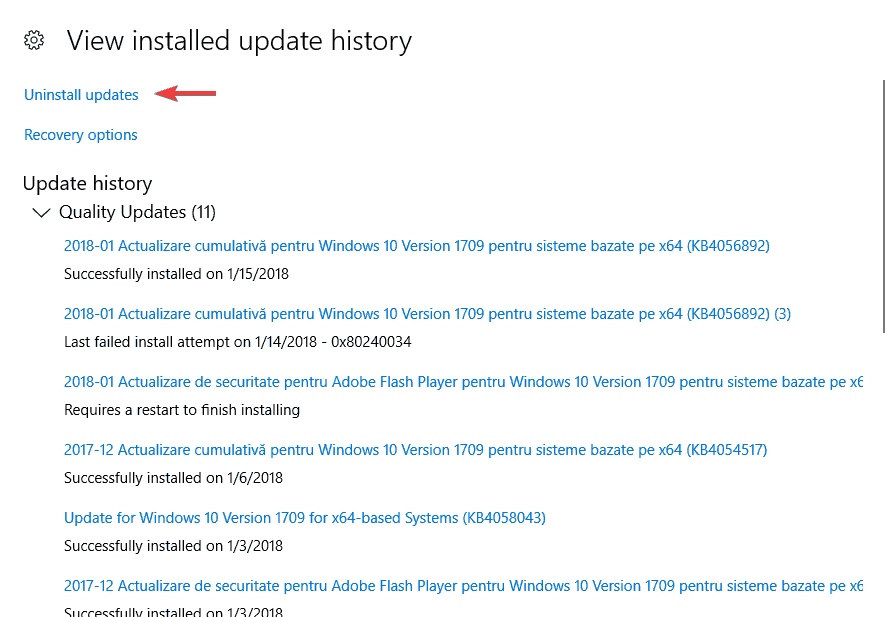
- पर क्लिक करें अपडेट अनइंस्टॉल करें और वह फर्मवेयर पैकेज चुनें जिसे आप अपने पीसी से हटाना चाहते हैं।
- अंत में अपने कंप्यूटर को रीबूट करें।
यदि आपको नया Windows 10 अद्यतन स्थापित करने के बाद HP ड्राइवर त्रुटि 9996 प्राप्त हुई है, तो अद्यतन प्रक्रिया को वापस करना एक अच्छा विचार हो सकता है।
आप उपरोक्त प्रक्रिया का पालन करके कुछ विंडोज पैच की स्थापना रद्द कर सकते हैं।
ऊपर बताए गए तरीकों से आपको HP ड्राइवर त्रुटि 9996 को ठीक करने में मदद मिलेगी। जब यह त्रुटि स्क्रीन पर आती है, तो आपको घबराना नहीं चाहिए।
संभवतः आपके कंप्यूटर पर वास्तविक एचपी अपडेट की वास्तव में आवश्यकता नहीं है, इसलिए आप केवल त्रुटि कोड को अनदेखा कर सकते हैं।
यदि आपके कोई प्रश्न हैं या आप अन्य संबंधित सामग्री सीखना चाहते हैं, तो हमारी टीम से संपर्क करें। आप इसे नीचे से टिप्पणी क्षेत्र के माध्यम से बिना किसी परेशानी के कर सकते हैं।
 अभी भी समस्याएं आ रही हैं?उन्हें इस टूल से ठीक करें:
अभी भी समस्याएं आ रही हैं?उन्हें इस टूल से ठीक करें:
- इस पीसी मरम्मत उपकरण को डाउनलोड करें TrustPilot.com पर बढ़िया रेटिंग दी गई है (इस पृष्ठ पर डाउनलोड शुरू होता है)।
- क्लिक स्कैन शुरू करें Windows समस्याएँ ढूँढ़ने के लिए जो PC समस्याओं का कारण हो सकती हैं।
- क्लिक सभी की मरम्मत पेटेंट प्रौद्योगिकियों के साथ मुद्दों को ठीक करने के लिए (हमारे पाठकों के लिए विशेष छूट)।
रेस्टोरो द्वारा डाउनलोड किया गया है 0 इस महीने पाठकों।